VR Oculus Quest 2: kaip prisijungti prie kompiuterio

Gaukite geresnę žaidimų patirtį ir prijunkite VR Oculus Quest 2 prie kompiuterio. Štai kaip tai padaryta.
2019 m. balandžio mėn. „Sony“ pagaliau padarė tai, ką žadėjo daryti daugelį metų – leido žaidėjams pakeisti savo vartotojo vardus „PlayStation Network“ internetinėje paslaugoje.
„PlayStation Network“ buvo įkurtas 2006 m. ir tuo metu turėjo didelę įtaką dviem didelėms „Sony“ konsolėms: „PlayStation 3“ ir „PlayStation Portable“. „PlayStation Network“ dabar apima internetinę prekyvietę, žaidimų ir socialinių funkcijų prenumeratos paslaugą, filmų transliaciją ir daug daugiau.

Visi tie gėdingi vardai, kuriuos sugalvojome vaikystėje, nebeturi sekti mūsų amžinai. Štai kaip pakeisti savo PSN pavadinimą, taip pat išnagrinėsime keletą įdomių „PlayStation Network“ naudotojo vardų generatorių tiems iš jūsų, kurie yra šiek tiek mažiau kūrybingi.
Kaip pakeisti savo PSN vardą
Galite pakeisti savo „PlayStation Network“ naudotojo vardą vieną kartą nemokamai ir po to už 9,99 USD, jei nesate „PlayStation Plus“ narys, arba už 4,99 USD, jei nesate.
Pakeitus PSN vardą, senasis vardas gali būti pasirinktinai rodomas šalia jūsų vardo PS4 ir žiniatinklyje 30 dienų, o tai bus matoma tik jūsų draugams.
Svarbu žinoti, kad vartotojo vardo keitimas PlayStation tinkle nėra tobulas procesas. Nors visi žaidimai, sukurti po šios funkcijos, yra visiškai suderinami su ID pakeitimais, daugelyje senesnių žaidimų rasite problemų. „PlayStation 3“ ir „PlayStation Vita“ žaidimai ir programos visiškai nepalaiko šios funkcijos.
PlayStation 4 žaidimų, kurių suderinamumas su šia funkcija buvo išbandytas, sąrašą ir kai kurias dažniausiai pasitaikančias problemas, kurios gali kilti pakeitus vardą, rasite oficialioje PlayStation svetainėje .
Jei susiduriate su žaidimo nutraukimo problemomis, susisiekę su PlayStation palaikymo komanda galite grįžti prie bet kurio iš ankstesnių pavadinimų .
Kaip pakeisti savo PSN pavadinimą PlayStation 4
Jei norite pakeisti „PlayStation Network“ naudotojo vardą naudodami „PlayStation 4“ konsolę, eikite į Nustatymai > Paskyros valdymas > Paskyros informacija > Profilis > Prisijungęs ID .
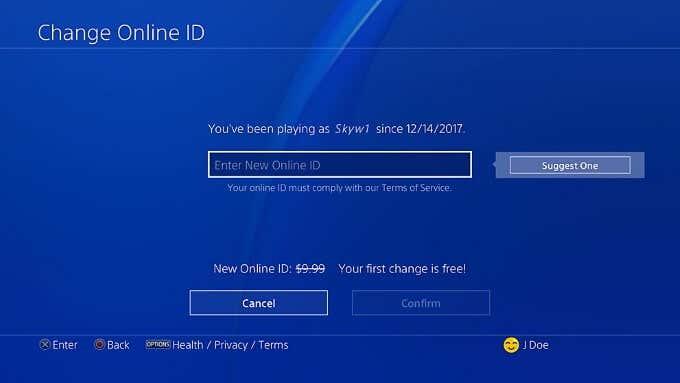
Čia galite įvesti naują ID. Kitame ekrane galite pasirinkti, ar norite rodyti seną „PlayStation Network“ naudotojo vardą šalia naujojo, kuris galioja 30 dienų.
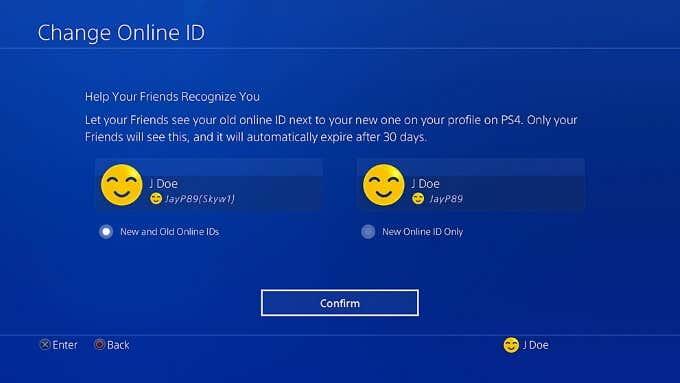
Patvirtinus pasirinkimą, būsite paraginti sumokėti reikiamą sumą, jei tai ne pirmas kartas, kai keičiate savo ID, arba būsite informuoti, kad vardo keitimas yra nemokamas.
Baigę būsite atjungti nuo „PlayStation Network“ ir būsite paprašyti vėl prisijungti naudodami naują naudotojo vardą.
Kaip pakeisti savo PSN vardą kompiuteryje
Norėdami pakeisti „PlayStation Network“ naudotojo vardą žiniatinklyje, turėsite pasiekti „Sony“ svetainės skiltį „ PlayStation Network Account Management “.
Čia spustelėkite kairėje esančią meniu parinktį PSN profilis . Šiame puslapyje aukščiausias laukas bus Interneto ID . Spustelėkite dešinėje esantį mygtuką Redaguoti ir galėsite pakeisti informaciją sutikę du patvirtinimo langus, kuriuose pateikiama informacija apie ID keitimo riziką.
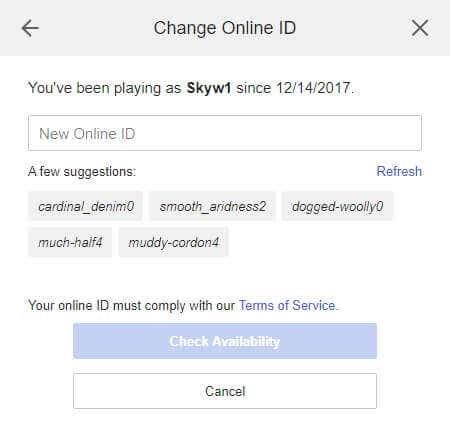
Kitame lange galėsite įvesti naują internetinį ID ir patikrinti jo prieinamumą (naudojant mygtuką Tikrinti prieinamumą ). Kai apsispręsite su jums patinkančiu ir prieinamu, galėsite jį patvirtinti.
Taip pat galite pamatyti, kad „Sony“ siūlo keletą pavadinimo pasiūlymų aukščiau esančioje ekrano kopijoje, tačiau jie nėra patys geriausi.
Pažvelkime į kai kuriuos „PlayStation Network“ naudotojo vardų generatorius, kurie padės jums pasirinkti visiškai naują tapatybę.
Kaip naudoti „PlayStation Network“ vartotojo vardo generatorių
PSN vardų generatoriai buvo naudojami dešimtmečius, kad žmonės galėtų greitai sugalvoti vartotojo vardą, kai jie yra įstrigę arba neturi tam laiko.
Dauguma naudotojo vardų generatorių pritaikyti konkrečiai tam tikrai nišai ar temai, pvz., fantazijai ar Žiedų valdovui.
Tačiau radome keletą naudotojo vardų generatorių, kurie reklamuojami specialiai „PlayStation Network“. Iš jų pasirinkome dvi, kurios, mūsų nuomone, yra naudingiausios.
SpinXO yra geriausias universalus PSN vardų generatorius. Tai suteikia galimybę nustatyti pradinį pavadinimą, pomėgius, svarbius žodžius, mėgstamus skaičius ar raides ir dar daugiau, kuriuos jis naudos sudarydamas 30 vardų sąrašą, kurį galėsite pasirinkti. Jei jums tie nepatinka, galite suktis dar daugiau.
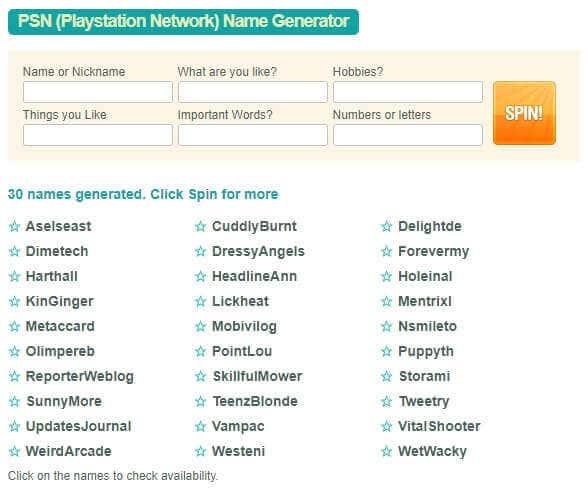
Viena iš gražiausių šios svetainės savybių yra galimybė spustelėti bet kurį iš šių pavadinimų, kad iškart pamatytumėte, ar jis pasiekiamas PSN (ar keliose kitose svetainėse).
CoolGenerator.com nėra toks tvirtas kaip SpinXO, tačiau tai nebūtinai yra blogai. CoolGenerator.com PSN vardų generatorius prašo vardo ar dalyko, kuris jums patinka, ir ilgio, o iš jų sugeneruos naudotojų vardų sąrašą. Jūs netgi galite palikti šiuos laukus tuščius, kad sudarytumėte visiškai atsitiktinį naudotojų vardų sąrašą.
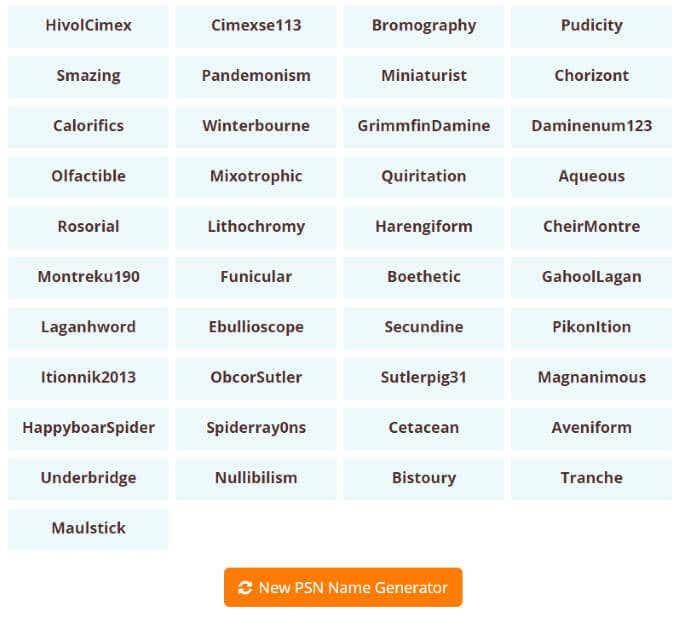
Kaip matote iš aukščiau pateikto vardų sąrašo, jis atitinka simbolių ir ilgio reikalavimus, keliamus jūsų PSN vartotojo vardo keitimui, todėl vardų generatorius, sukurtas specialiai PSN, yra daug geresnis nei kažkas universalesnio. CoolGenerator.com apgauna, jei manote, kad SpinXO reikalauja per daug vartotojo įvesties.
Jei žinote kitų dėmesio vertų „PlayStation Network“ naudotojo vardų generatorių, pasidalykite jais su mumis toliau pateiktame komentarų skyriuje.
Gaukite geresnę žaidimų patirtį ir prijunkite VR Oculus Quest 2 prie kompiuterio. Štai kaip tai padaryta.
Sužinokite, kaip grąžinti PS4 ir PS5 žaidimus į „Playstation Store“ ir gauti pinigų grąžinimą. Sekite šiuos paprastus veiksmus ir pasinaudokite PlayStation pinigų grąžinimo politika.
Susipažinkite su Minecraft kerinčių sistemų ypatybėmis, išmokite kerėti savo ginklus ir šarvus tam, kad gautumėte konkurencinį pranašumą žaidime.
Atraskite 5 teisėtus būdus, kaip gauti nemokamą Robux žaidime Roblox. Gaukite naudingus patarimus, kaip padidinti savo galimybes uždirbti šią žaidimo valiutą.
Jei į konsolę atsisiuntėte daug „Nintendo Switch“ žaidimų, greičiausiai susidūrėte su saugyklos vietos problemomis. Sužinokite, kaip archyvuoti žaidimus, ištrinti žaidimo išsaugojimo duomenis ir kaip perkelti žaidimus į SD kortelę.
Sužinokite, kaip pašalinti žaidimus iš PS4 paprastais ir efektyviais būdais. Atlaisvinkite vietos naujiems žaidimams ir optimizuokite savo PlayStation 4.
Ar jums sunku prijungti PS5 konsolę prie konkretaus „Wi-Fi“ arba „Ethernet“ tinklo? Išspręskite PS5 ryšio problemas su mūsų 14 naudingų pataisymų.
„PlayStation Plus“ prenumerata suteikia daug privalumų, tačiau jei nusprendėte ją atšaukti, štai kaip tai padaryti greitai ir lengvai.
Gaukite naudingų patarimų apie tai, kaip išjungti PlayStation 5 (PS5) ir optimizuoti jos energijos vartojimą. Skaitykite mūsų vadovą. Turėtumėte išjungti PlayStation 5, kai jo nenaudojate.
Išbandykite šiuos lengvai įgyvendinamus patarimus, kaip pagaliau susieti telefoną su VR Oculus Quest 2.
„PlayStation 4“ yra viena greičiausiai parduodamų visų laikų žaidimų konsolių, tačiau daugelis pirmosios kartos konsolių turi problemų su „Wi-Fi“ kortele. Ryšio greitis paprastai yra lėtesnis nei turėtų būti, o tai yra problema, kai daugelis žaidimų atsisiunčiami šimtais gigabaitų.
„Minecraft Badlion Client“ yra nemokama „Minecraft“ paleidimo priemonė ir tvarkyklė. Tam nereikia papildomo pirkimo.
„Oculus Quest 2“ yra galingos, atskiros ausinės, kurios naudoja stebėjimą iš vidaus, kad užtikrintų neįtikėtiną žaidimą be laidų, tačiau tai kainuoja. Ausinių našumas neprilygsta aukščiausios klasės žaidimų kompiuteriui, o tai reiškia, kad žaidimų našumas apsiriboja tuo, ką gali apdoroti pačios ausinės.
Nors frazė „garų debesis“ gali sukelti verdančio virdulio ar senovinio traukinio vaizdus, kalbant apie vaizdo žaidimus, tai yra žudikiška didžiausios kompiuterinių žaidimų platformos savybė. Jei žaidžiate „Steam“, tikrai norėsite sužinoti, kaip naudoti „Steam Cloud“ žaidimų įrašus.
Tarp žaidėjų streameriai turi įžymybių reputaciją. Dėl to kiti žaidėjai nori žaisti ir su jais, ir prieš juos.
Negalite sukurti „Twitch“ kanalo per naktį. Gali užtrukti ilgai, kol subursite ištikimą žiūrovų bendruomenę – nuo kelių nuolatinių žiūrovų iki tūkstančių ištikimų gerbėjų, pasiruošusių palaikyti jūsų bendruomenę jai augant.
Žaisti kompiuterinius žaidimus kartu su draugais yra smagu, tačiau visi dalyvaujantys turi turėti žaidžiamą žaidimą. Žaidimą žaisti vienu metu taip pat gali būti sunku.
„Minecraft“ turi mažos raiškos ir blokuoto žaidimo reputaciją, tačiau dėl kai kurių modifikacijų „Minecraft“ gali atrodyti visiškai gražiai, o tai gali rimtai apmokestinti jūsų sistemą. „OptiFine“ yra „Minecraft“ grafikos optimizavimo modifikacija, galinti pagerinti našumą ir kadrų dažnį.
„Minecraft“ pasirodo savaime, kai turite draugų, su kuriais galite žaisti, bet niekas nesustabdo linksmybių, kai bandote prisijungti prie draugo pasaulio, ir jūs gaunate pranešimą „Minecraft nepavyksta prisijungti prie pasaulio. “ Yra įvairių priežasčių, kodėl taip nutinka, ir mes paaiškinsime jums labiausiai tikėtinas problemas, kad galėtumėte grįžti prie kasybos ir kūrimo kaip tikri žaidėjai.
Išjunkite PS5 DualSense valdiklį, kad taupytumėte jo baterijos veikimo laiką, arba prieš prijungdami jį prie kompiuterio, išmaniojo telefono ar kito PS5. Ir jei jūsų PS5 valdiklis neveikia tinkamai, problema gali būti išspręsta jį išjungus ir vėl įjungus.
Norite sužinoti, kaip perkelti failus iš „Windows“ į „iPhone“ arba „iPad“ įrenginius? Šis išsamus gidas padeda jums tai padaryti be vargo.
Konfigūruodami tamsų režimą Android, gausite akims malonesnę temą. Jei turite žiūrėti į telefoną tamsioje aplinkoje, greičiausiai jums reikia nuo jo nusukti akis, nes šviesus režimas vargina. Naudodami tamsų režimą „Opera“ naršyklėje Android sutaupysite energijos ir sužinosite, kaip sukonfigūruoti tamsų režimą.
Išvalykite adresų juostos URL istoriją „Firefox“ ir išlaikykite savo sesijas privačias, sekdami šiuos greitus ir paprastus veiksmus.
Pasidžiaukite savo „Zoom“ susitikimais su keliomis linksmomis filtrų galimybėmis. Pridėkite aureolę arba atrodite kaip vienaragis per savo „Zoom“ susitikimus su šiais juokingais filtrais.
Kai išgirsite žodį slapukai, galbūt pagalvosite apie šokoladinius sausainius. Bet yra ir tokių, kuriuos rasite naršyklėse, padedančių jums sklandžiai naršyti. Šiame straipsnyje sužinosite, kaip sukonfigūruoti slapukų nuostatas Opera naršyklėje Android.
Kaip įjungti skelbimų blokatorių jūsų Android įrenginyje ir maksimaliai išnaudoti invazinių skelbimų parinktį Kiwi naršyklėje.
Žinodami, kaip pakeisti „Facebook“ privatumo nustatymus telefone ar planšetėje, lengviau valdysite savo paskyrą.
Ieškoti tinkamos kortelės kišenėje ar piniginėje gali būti tikras iššūkis. Pastaraisiais metais daugelis įmonių kūrė ir pristatė bekontaktės mokėjimo sprendimus.
Daugelis naujienų straipsnių minimi „tamsusis internetas“, tačiau labai mažai tikrai kalba apie tai, kaip jį pasiekti. Tai daugiausia dėl to, kad daugelis svetainių ten talpina neteisėtą turinį.
Jei USB garsai kyla be jokios priežasties, yra keli metodai, kuriuos galite naudoti, kad atsikratytumėte šio fantominio atjungto įrenginio garso.



























